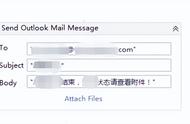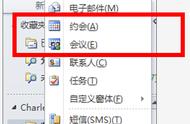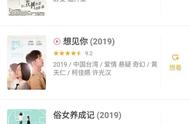如果需要发送多封邮件给不同的人,可以将要发送的邮件信息,包括邮箱地址、邮件主题、邮件正文、邮件附件等信息,编辑、保存在Excel工作表中,如下图:

这样,就可以借助VBA调用OutLook一键分发。下面是简要的设置步骤:
首先,设置OutLook账户
这一步很关键,OutLook是发送邮件要使用的工具,必不可少。
如果是首次运行OutLook,系统会给出设置账户的引导界面,跟着提示设置即可。

账户设置成功,进入OutLook后的界面类似下图。

接着,写发送邮件的VBA程序
打开设置好发件信息的Excel工作簿,进入VBE,写入下面的VBA程序。
Sub SendEmail()
Dim objOutlook As Object, objMail As Object, i As Integer, lastRow As Long
Set objOutlook = CreateObject("Outlook.Application")
lastRow = ActiveSheet.Cells(Rows.Count, 1).End(xlUp).Row
For i = 2 To lastRow
Set objMail = objOutlook.CreateItem(0)
objMail.To = Cells(i, 2).Value
objMail.Subject = Cells(i, 3).Value
objMail.Body = Cells(i, 4).Value
If Cells(i, 5) <> "" Then
objMail.Attachments.Add (Cells(i, 5).Value)
End If
objMail.Send
Set objMail = Nothing
Next i
Set objOutlook = Nothing
MsgBox "所有邮件已经发送成功!", vbInformation
End Sub
注意:程序中的发件信息要与保存在工作表中信息的位置保持一致。
最后,在保证保存发件信息的工作表为活动工作表的前提下,执行这个过程即可自动发送邮件。
关注我,学习更多Excel技巧